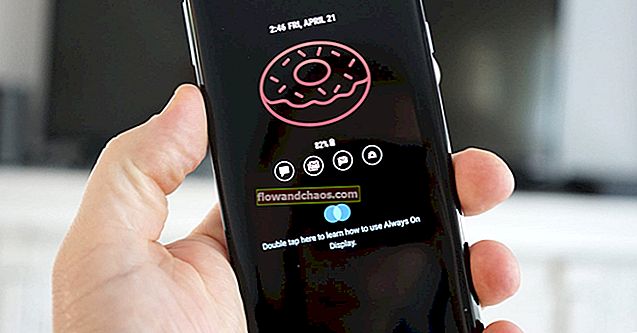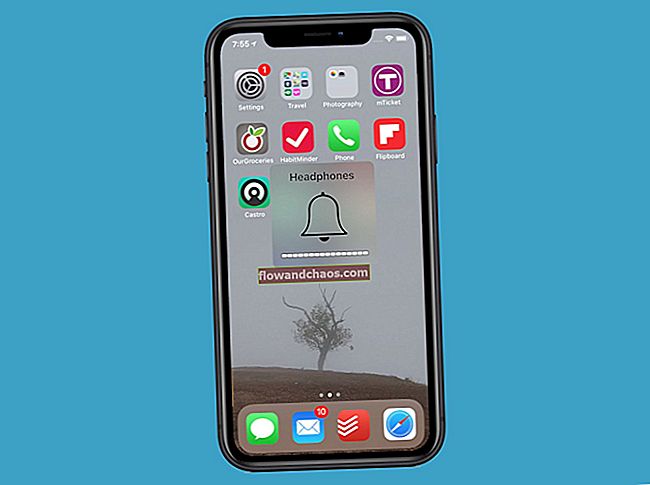אם ה- iPhone שלך לא יתחבר למכשירי Bluetooth, אל תדאג, מכיוון שיש הרבה פתרונות יעילים שאתה יכול לנסות לתקן את הבעיה. בעיות בלוטות 'נפוצות, והשאלה היא מה גורם להן? חלק מהסיבות לכך שאייפון לא יכול להתאים לרמקולי Bluetooth, שעון אפל או מכשירים אחרים היא תקלה בתוכנה או הבעיה במכשיר Bluetooth. אנו הולכים לרשום מגוון פתרונות שיעזרו לך להניע דברים תוך זמן קצר.
ראה גם: כיצד לתקן iPhone / iPad לא יוריד או יעדכן אפליקציות
לפני שתתחיל לתקן את הבעיה:
- ודא שה- Bluetooth מופעל. עבור אל הגדרות> Bluetooth.
- טען את ה- iPhone / iPad שלך ואת המכשיר שאתה מנסה להתאים איתו.
- ה- iPhone שלך והתקן Bluetooth צריכים להיות קרובים זה לזה.
- אל תעמוד קרוב מדי ליציאות USB ולנתב Wi-Fi מכיוון שהנתב ויציאות ה- USB עלולות לגרום להפרעות Bluetooth.
- האם מכשיר ה- Bluetooth שלך הותאם לאחרונה לגאדג'ט אחר? אם כן, כבה את המכשיר או השבת בו Bluetooth. תחילה התקני Bluetooth רבים ינסו להתאים להתקן שאליו חוברו לאחרונה.
קרא גם- כיצד לאייפון 6 שלא יופעל
קרא גם -iMessage במחשב האישי
דברים שצריך לנסות אם iPhone / iPad לא יתחבר או יתאים למכשירי Bluetooth
החלף את Bluetooth
אנו הולכים להתחיל עם הדבר הפשוט ביותר שלעתים קרובות פותר את הנושא. כל שעליך לעשות הוא לכבות את ה- Bluetooth, לחכות כמה שניות ואז להפעיל אותו שוב.
פתח את מרכז הבקרה על ידי החלקה כלפי מעלה מתחתית מסך כלשהו, הקש על סמל ה- Bluetooth וכבה את ה- Bluetooth. הקש שוב על הסמל כדי להפעיל אותו.
לחלופין, עבור אל הגדרות> Bluetooth, כבה אותו, המתן והפעל אותו שוב.
יש לקוות כי חיבור Bluetooth בין התקנים יוקם לאחר מכן.

החלף מצב Wi-Fi ומצב טיסה
פעמים רבות, תוכל לפתור את הבעיה על ידי החלפת מצב ה- Wi-Fi ומטוס. תן לזה הזדמנות. פתח את מרכז הבקרה באייפון שלך על ידי החלקה כלפי מעלה מהחלק התחתון של כל מסך.
ראשית, הקש על סמל ה- Wi-Fi וכבה אותו. הקש עליו שוב כדי להפעיל אותו מחדש. אם זה לא עובד, כבה את ה- Wi-Fi ונסה להתאים שוב.
אם החלפה וכיבוי של Wi-Fi לא פתרו את הבעיה, פתח את מרכז הבקרה והקש על סמל המטוס. השאר את מצב טיסה מופעל לרגע וכבה אותו שוב על ידי הקשה על הסמל שוב.

הפעל מחדש את ה- iPhone / iPad ואת אביזר ה- Bluetooth שלך
השלב הבא הוא להפעיל מחדש את ה- iPhone שלך.
- לחץ והחזק את כפתור השינה / השכמה
- כאשר מופיע "החלק לכיבוי", גרור את המחוון
- ברגע שהאייפון שלך כבוי, לחץ והחזק את לחצן שינה / התעוררות עד שתראה את הלוגו של אפל.

www.iphonehacks.com
הפעל מחדש גם את אביזר ה- Bluetooth שלך.
לאחר שתעשה זאת, נסה להתאים את מכשיר ה- Bluetooth ואת ה- iPhone שלך.
איפוס קשה
ניסית פתרונות לעיל ו- Bluetooth לא עובד? עבור לאיפוס קשה.
- לחץ והחזק את לחצן השינה / השכמה ולחצן הבית בו זמנית
- המשך להחזיק את הלחצנים למשך 20 שניות לפחות
- תראה את הלוגו של אפל
- לך להגדרות. הקש על Bluetooth. כבה אותו ואז הפעל אותו שוב.

support.apple.com
תשכחו ממכשיר
אמרנו בהתחלה שבעיות בלוטות 'נפוצות. לא משנה באיזה אייפון או אייפד בבעלותכם, יתכן ותיתקלו בבעיות בחיבור Bluetooth. אחד הדברים שעשויים לפתור את הבעיה כאשר Bluetooth אינו מתחבר הוא לשכוח מכשיר ולהתאים אותו שוב. זה הרבה יותר פשוט ממה שזה נשמע. הנה מה שאתה צריך לעשות:
- לך להגדרות.
- הקש על Bluetooth.
- תראה את רשימת התקני ה- Bluetooth.
- מצא את זה שאינך יכול להתחבר אליו והקש על לחצן המידע (i).
- הקש על שכח את המכשיר הזה.
- עכשיו התאם את מכשיר ה- Bluetooth ואת ה- iPhone שלך.
אפס את הגדרות הרשת
כאשר אתה נתקל בבעיות בחיבור Bluetooth ונראה ששום דבר לא עובד, אז אפס את הגדרות הרשת. מה שאתה צריך לזכור הוא שתצטרך להתחבר כדי להתחבר שוב למכשירי Bluetooth ולרשתות Wi-Fi.
- פתח את אפליקציית הגדרות ה- iPhone
- הקש על כללי
- לאחר מכן, הקש על אפס
- בחר באפשרות אפס הגדרות רשת
- הכנס סיסמה
- הקש על אפס הגדרות רשת.

עדכן את התוכנה
ברוב המקרים, ניתן לתקן בעיות Bluetooth ו- iPhone ו- iPad באמצעות עדכון התוכנה. אנו יכולים לקחת את ה- iPhone SE כדוגמה. רבים מבעליה חוו בעיות באיכות שמע של שיחות טלפון בכל פעם שביצעו שיחות באמצעות התקני Bluetooth. ניתן לפתור בעיה זו באמצעות עדכון iOS 9.3.2 העוסק בבעיה "מתקן בעיה שבה אביזרי Bluetooth מסוימים עלולים להיתקל בבעיות באיכות השמע כאשר הם מותאמים ל- iPhone SE".
- חבר את הטלפון שלך לרשת Wi-Fi ולמקור חשמל (או וודא שבאייפון שלך יש לפחות 50% סוללה)
- עבור אל הגדרות> כללי> עדכון תוכנה
- הקש על התקן עכשיו

עדכן את התוכנה באמצעות iTunes
באפשרותך לעדכן את ה- iPhone / iPad שלך לגרסה האחרונה של iOS באמצעות iTunes. לפני שתחבר את ה- iPhone למחשב, התקן את הגרסה האחרונה של iTunes כדי למנוע שגיאות ובעיות אחרות.
- חבר את ה- iPhone למחשב שלך
- הפעל את iTunes
- בחר את ה- iPhone שלך ב- iTunes
- לחץ על "בדוק אם קיימים עדכונים"
- לחץ על הורד ועדכן

שדרג את הקושחה במכשיר ה- Bluetooth שלך
אנחנו לא יכולים לספק לך את המדריך המדויק כיצד לשדרג את הקושחה במכשיר ה- Bluetooth שלך. זה תלוי בגאדג'ט. עיין במדריך אם עדיין יש לך אותו, או בקר באתר היצרן וחפש את הקושחה או הקטע הורד. מצא את המכשיר שלך ופעל לפי ההוראות הנתונות.
אפס את כל ההגדרות / מחק את כל התוכן וההגדרות
אפס את כל ההגדרות - על ידי כך, כל הגדרות ה- iPad או ה- iPhone שהתאמת לצרכיך ורצונותיך יוחזרו לברירות המחדל של היצרן. פעולה זו לא תמחק אף אחד מהנתונים שלך.
- לך להגדרות
- לאחר מכן, הקש על כללי
- הקש על אפס
- בחר באפשרות אפס את כל ההגדרות
- הזן את קוד הגישה שלך והקש על אפס את כל ההגדרות

מחק את כל התוכן וההגדרות - אפשרות זו נותנת התחלה חדשה למכשיר שלך, וזה יכול להיות בדיוק מה שאתה צריך. בניגוד לפיתרון הקודם, זה ימחק את ה- iPhone / iPad שלך, לא רק את ההגדרות אלא את היישומים והנתונים שלך. גבה את קבציך.
- לך להגדרות
- הקש על כללי
- הקש על אפס
- בחר באפשרות מחק את כל התוכן וההגדרות
- הכנס סיסמה
- הקש על מחק iPhone / מחק iPad
- לאחר השלמת מחיקת ה- iPhone שלך, הגדר אותו כמכשיר חדש.

שחזר את ה- iPhone שלך להגדרות היצרן באמצעות iTunes
ודא שהתקנת הגרסה האחרונה של iTunes.
- הפעל את תוכנת iTunes
- חבר את ה- iPhone למחשב שלך
- בחר את המכשיר שלך ברגע שהוא מופיע ב- iTunes
- בחלונית הסיכום בחר באפשרות "שחזר אייפון" או "שחזר אייפד"
- לחץ על "שחזר" כדי לאשר את פעולתך
- iTunes תמחק את ה- iPhone / iPad שלך ותתקין את ה- iOS האחרון
- המכשיר שלך יופעל מחדש
- הגדר אותו כחדש.

כיצד להתחבר לבלוטות '
- נווט להגדרות
- בחר Bluetooth
- החלף הלאה
מה לעשות אם iPad או iPhone לא יתחברו ל- Bluetooth לאחר עדכון iOS?
דיברנו על iOS פעמים רבות והסברנו מדוע חשוב כל כך לשדרג את המכשיר שלך לגרסה האחרונה. גרסה חדשה מביאה תיקוני באגים ומשפרת את האבטחה ואת הביצועים של ה- iPhone או ה- iPad שלך. אבל לפעמים, גרסה חדשה עלולה לגרום לבעיות מסוימות. משתמשים מדווחים לעיתים קרובות על הבעיות שהתרחשו מיד לאחר עדכון iOS, ובעיות בחיבור Bluetooth הן ביניהן.
תן למכשיר שלך להסתדר לאחר העדכון, למשך 24-48 שעות ובמהלך הזמן הזה, תוכל לנסות את הפתרונות המפורטים במאמר זה. החלף Bluetooth, Wi-Fi ומצב טיסה, הפעל מחדש את ה- iPhone שלך או עבור לאיפוס קשה, שכח את הרשת ואפס את הגדרות הרשת. תוכל גם לאפס את כל ההגדרות או למחוק את התוכן וההגדרות שלך.
אם עדכנת את iOS מיד לאחר שחרורו, עדיין יש לך זמן לבצע שדרוג לאחור. אם לא, תצטרך לחכות לגרסה הבאה.
תמיד תוכל ליצור קשר עם אפל או לבקר באחת החנויות שלה.
בעיות / פתרונות אלה נמצאים ויעילים ב- iPhone 4, iPhone 4s, iPhone 5, iPhone 5s, iPhone 5c, iPhone 6, iPhone 6 Plus, iPhone 6s, iPhone 6s Plus ו- iPhone SE, iPhone 7, iPhone 7 Plus, iPad, iPad Mini, iPad Air ו- iPad Pro.